win10家庭版变成专业版的操作方法 win10家庭版升级为专业版的步骤
win10家庭版变成专业版的操作方法,随着科技的不断进步,Win10操作系统成为了许多人使用的首选,对于一些需要更多高级功能的用户来说,Win10家庭版可能无法满足他们的需求。幸运的是我们可以通过简单的操作将Win10家庭版升级为专业版,以获得更多的功能和自定义选项。接下来我将介绍一些升级的具体步骤,帮助大家轻松实现Win10家庭版向专业版的转变。
1.回到系统桌面后,我们单击进入左侧的开始菜单。找到系统设置,进入到其首页当中,单击出现的更新和安全按钮。
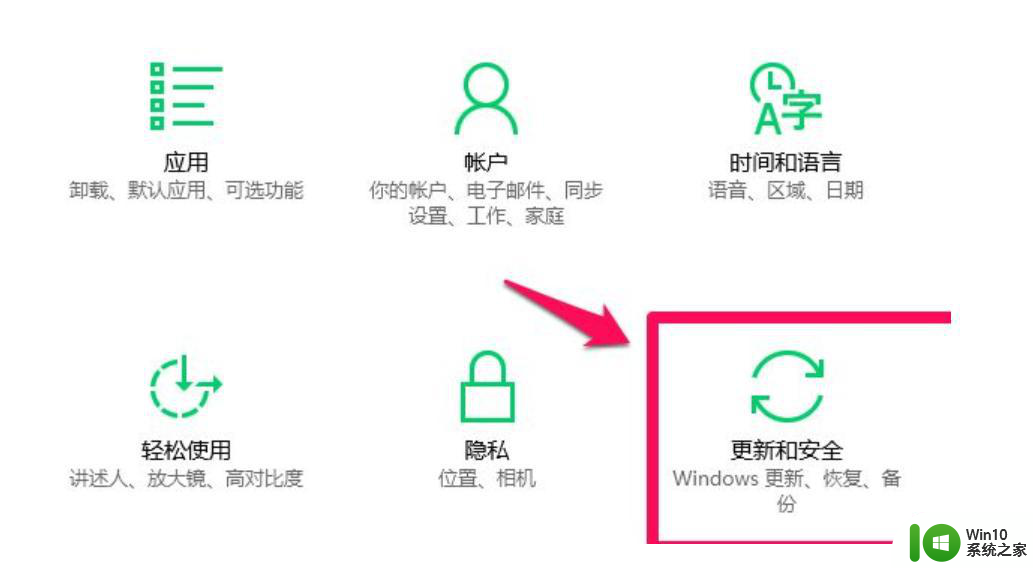
2.在进入的这个页面当中,我们选择左侧的激活功能。
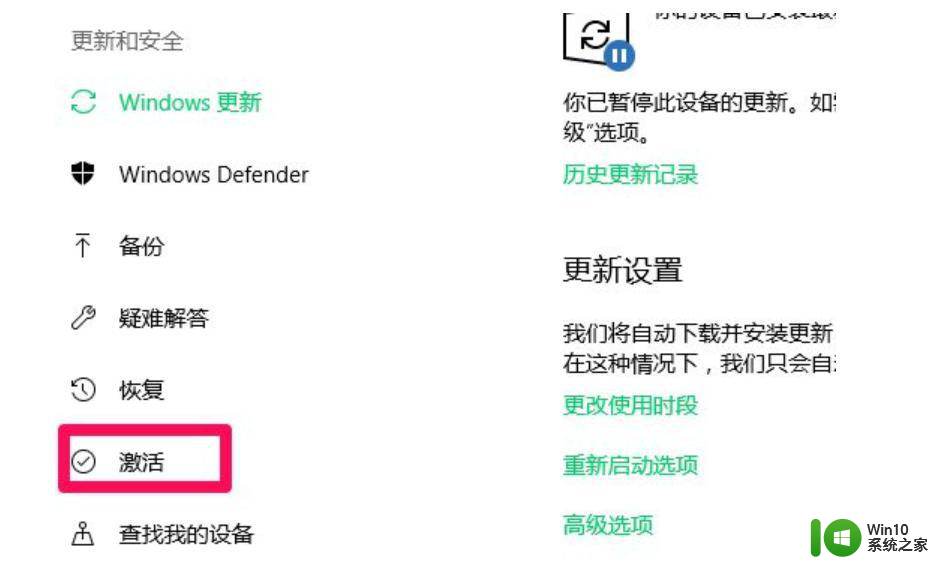
3.此时在右侧的窗口中找到更改产品密钥这个功能,点击它,进行升级到专业版的操作当中。
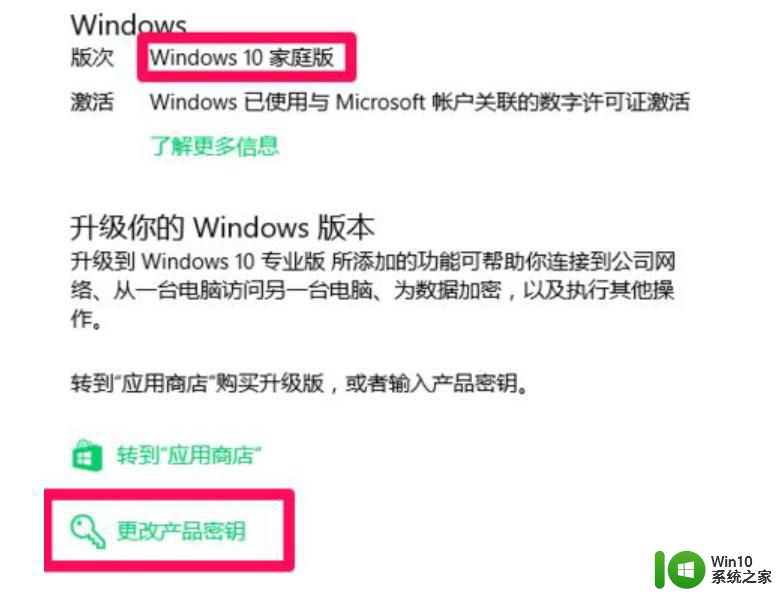
4.进入到需要输入产品密钥对话框中,输入当前系统的专业版激活密钥,之后单击进入下一步。
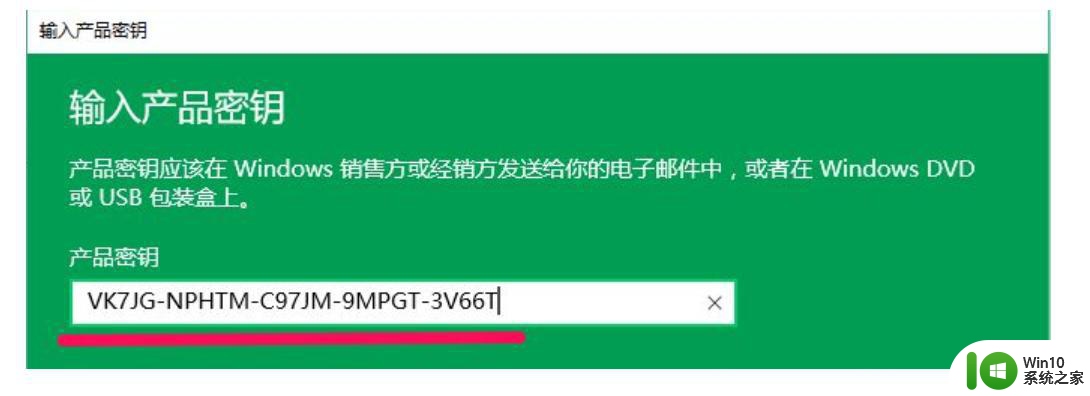
5.此时我们在进入的升级页面当中,单击开始选项。
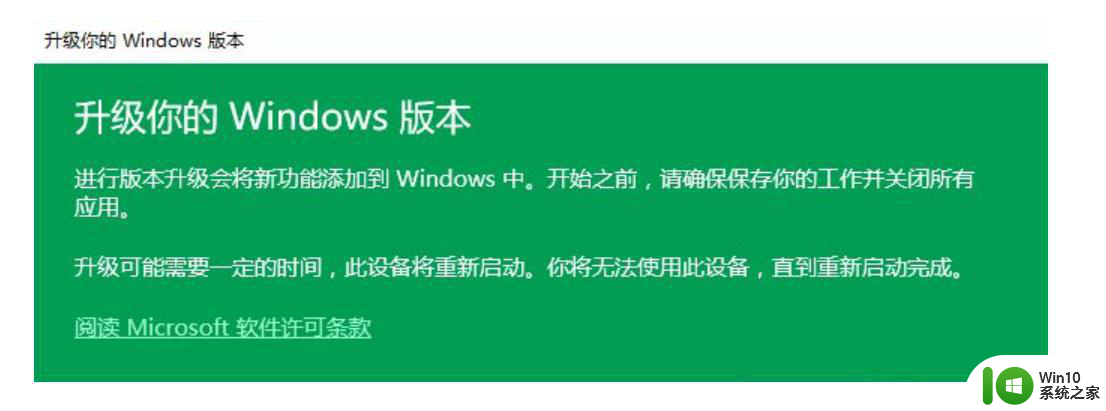
6.准备升级的过程中,稍后会重新启动电脑操作。
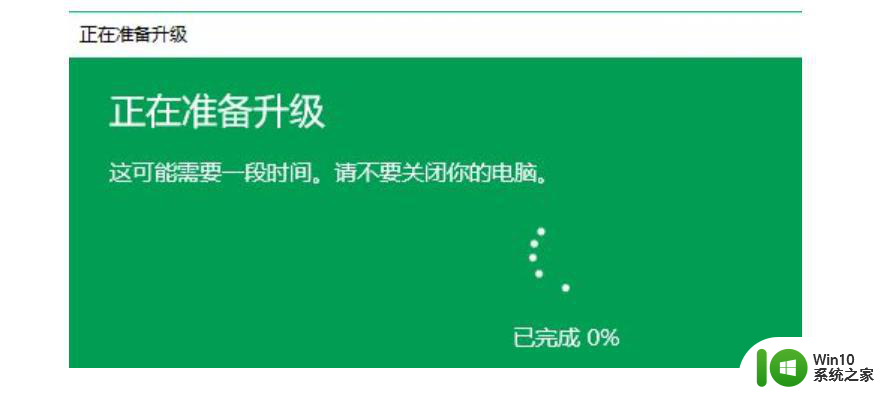
7.当我们升级完成后,重启回到桌面当中,系统就会提示当前版本升级已完成,我们的操作系统就变成专业版的啦。
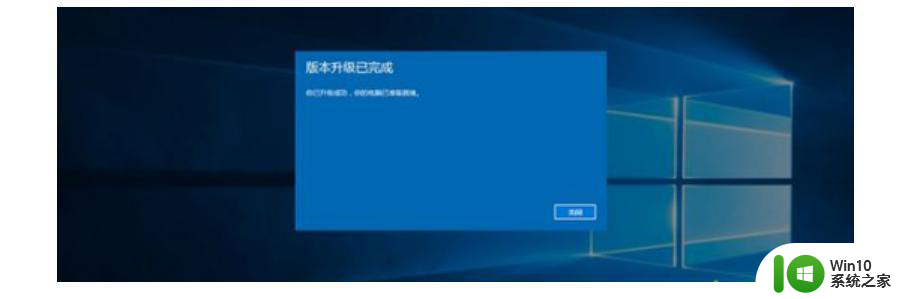
win10专业版密钥:NPPR9-FWDCX-D2C8J-H872K-2YT43
win10专业版密钥:NPPR9-FWDCX-D2C8J-H872K-2YT43
win10专业版密钥:WGGHN-J84D6-QYCPR-T7PJ7-X766F
win10专业版密钥:W269N-WFGWX-YVC9B-4J6C9-T83GX
win10专业版密钥:2F77B-TNFGY-69QQF-B8YKP-D69TJ
win10专业版密钥:NYW94-47Q7H-7X9TT-W7TXD-JTYPM
win10专业版密钥:2B87N-8KFHP-DKV6R-Y2C8J-PKCKT
win10专业版密钥:NJ4MX-VQQ7Q-FP3DB-VDGHX-7XM87
win10专业版密钥:MH37W-N47XK-V7XM9-C7227-GCQG9
win10专业版密钥:WNMTR-4C88C-JK8YV-HQ7T2-76DF9
win10专业版密钥:VK7JG-NPHTM-C97JM-9MPGT-3V66T
win10专业版密钥:DPH2V-TTNVB-4X9Q3-TJR4H-KHJW4
以上就是将Win10家庭版升级为专业版的操作方法的全部内容,如果有不清楚的用户,可以按照小编的方法进行操作,希望能够帮助到大家。
win10家庭版变成专业版的操作方法 win10家庭版升级为专业版的步骤相关教程
- 把win10家庭版升级专业版的方法 win10家庭版升级专业版的步骤
- win10家庭版升级专业版步骤 win10家庭版升级专业版教程
- win10官网下载的家庭版怎么转换成专业版 win10家庭版升级为专业版步骤
- win10家庭版怎么升级win10专业版 win10升级到专业版的步骤
- win10家庭版怎么升级到win10专业版 win10家庭版升级到专业版步骤
- win10系统家庭版升级至专业版自动激活的方法 win10系统家庭版升级至专业版自动激活教程
- Win10家庭版升级到Win10专业版步骤详解 Win10家庭版升级到专业版需要注意什么
- w10系统家庭版升级专业版教程 w10系统家庭版如何升级为专业版
- 如何从Windows 10专业版降级为家庭版 Win10专业版退回家庭版的步骤
- win10家庭版升级专业版密钥最新2023 windows10家庭版升级到专业版密钥大全
- 怎么把电脑上的win10专业版变成家庭版 怎样查看Win10系统是家庭版还是专业版
- win10教育版升级成专业版的方法 win10教育版升级成专业版步骤
- 蜘蛛侠:暗影之网win10无法运行解决方法 蜘蛛侠暗影之网win10闪退解决方法
- win10玩只狼:影逝二度游戏卡顿什么原因 win10玩只狼:影逝二度游戏卡顿的处理方法 win10只狼影逝二度游戏卡顿解决方法
- 《极品飞车13:变速》win10无法启动解决方法 极品飞车13变速win10闪退解决方法
- win10桌面图标设置没有权限访问如何处理 Win10桌面图标权限访问被拒绝怎么办
win10系统教程推荐
- 1 蜘蛛侠:暗影之网win10无法运行解决方法 蜘蛛侠暗影之网win10闪退解决方法
- 2 win10桌面图标设置没有权限访问如何处理 Win10桌面图标权限访问被拒绝怎么办
- 3 win10关闭个人信息收集的最佳方法 如何在win10中关闭个人信息收集
- 4 英雄联盟win10无法初始化图像设备怎么办 英雄联盟win10启动黑屏怎么解决
- 5 win10需要来自system权限才能删除解决方法 Win10删除文件需要管理员权限解决方法
- 6 win10电脑查看激活密码的快捷方法 win10电脑激活密码查看方法
- 7 win10平板模式怎么切换电脑模式快捷键 win10平板模式如何切换至电脑模式
- 8 win10 usb无法识别鼠标无法操作如何修复 Win10 USB接口无法识别鼠标怎么办
- 9 笔记本电脑win10更新后开机黑屏很久才有画面如何修复 win10更新后笔记本电脑开机黑屏怎么办
- 10 电脑w10设备管理器里没有蓝牙怎么办 电脑w10蓝牙设备管理器找不到
win10系统推荐
- 1 番茄家园ghost win10 32位官方最新版下载v2023.12
- 2 萝卜家园ghost win10 32位安装稳定版下载v2023.12
- 3 电脑公司ghost win10 64位专业免激活版v2023.12
- 4 番茄家园ghost win10 32位旗舰破解版v2023.12
- 5 索尼笔记本ghost win10 64位原版正式版v2023.12
- 6 系统之家ghost win10 64位u盘家庭版v2023.12
- 7 电脑公司ghost win10 64位官方破解版v2023.12
- 8 系统之家windows10 64位原版安装版v2023.12
- 9 深度技术ghost win10 64位极速稳定版v2023.12
- 10 雨林木风ghost win10 64位专业旗舰版v2023.12